Win11开启Telnet客户端的方法
Telnet客户端是允许计算机连接到远程Telnet服务器并在服务器上运行应用程序,但使用Telnet客户端需要手动打开,那么如何手动打开呢?不知道具体操作的朋友可以参考小编分享的教程。
Win11开启Telnet客户端的方法:
1、首先,按键盘上的 Win + X 组合键,或右键点击任务栏底部的Windows开始图标,在打开的隐藏菜单项中,选择运行;
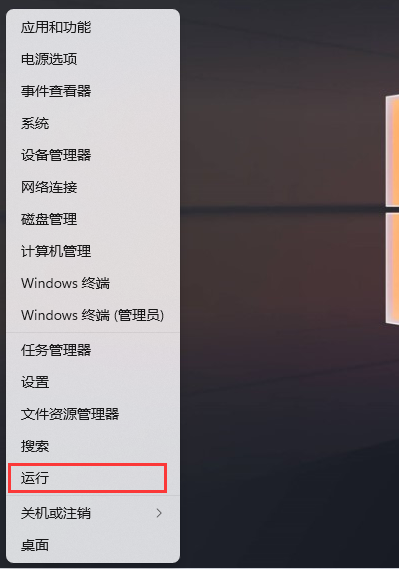
2、运行窗口,输入 control 命令,按确定或回车,可以打开控制面板;
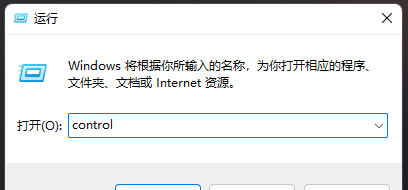
3、控制面板中,切换到类别查看方式,点击调整计算机的设置下的卸载程序;
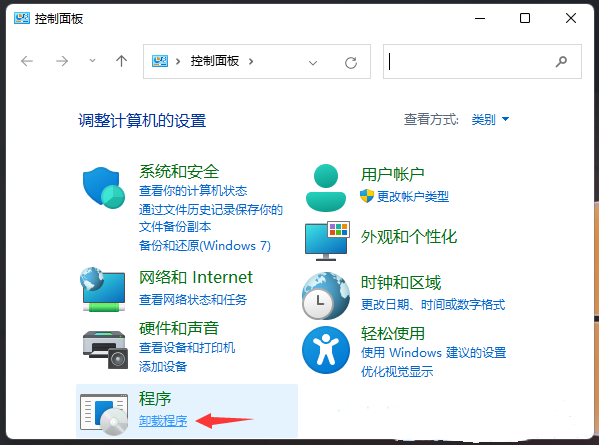
4、程序和功能窗口中,左侧点击启用或关闭 Windows 功能;

5、Windows 功能窗口中,启用或关闭 Windows 功能,若要启用一种功能,请选择其复选框。若要关闭一种功能,请清除其复选框。填充的框表示仅启用该功能的一部分。勾选Telnet 客户端,再点击确定;

6、这时Win11就会自动安装Telnet 客户端,耐心等待即可;
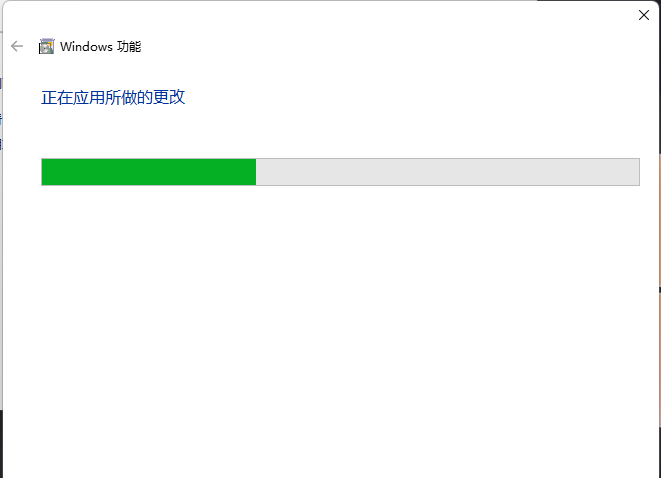
7、提示Windows 已完成请求的更改,说明Telnet 客户端就安装完成了;
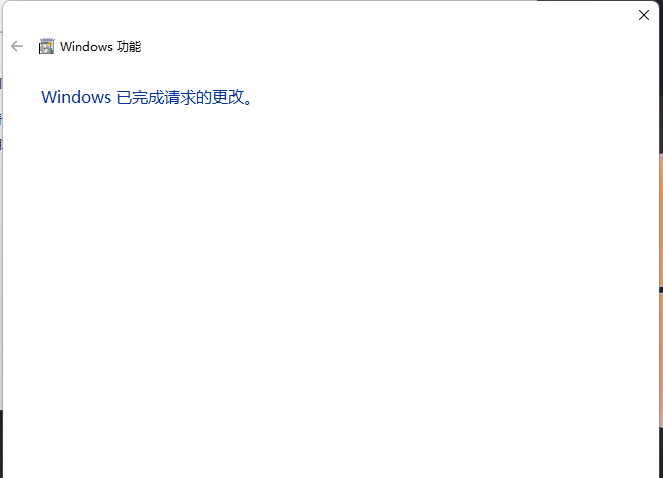
相关文章
- Win11怎么测试麦克风?
- Win11的appraiserres在哪里?Win11替换dll下载
- Win11此电脑怎么放在桌面上?Win11此电脑如何显示在电脑桌面上?
- Win11的D盘无法显示怎么办?Win11D盘无法显示的解决方法
- Win11怎么打开PDF文件?Win11打开PDF文件教程
- Win11记事本乱码怎么办?Win11记事本乱码的解决方法
- Win11怎么调为最佳性能模式?Win11开启最佳性能模式的方法
- Windows11怎么设置中文输入法?Win11中文输入法设置教程
- Win11是否就是太阳谷计划?太阳谷和Win11是同一样东西吗?
- Windows11系统怎么改用户名字?Win11更改用户名的步骤
- Win11如何添加桌面图标?Win11添加桌面图标的方法
- Win11怎么下载安装Origin?Win11下载安装Origin教程
- Win11输入法切换快捷键怎么设置?Win11输入法切换快捷键设置方法
- Windows11怎么设置五笔输入法?win11五笔输入法设置教程
- Win11搜索位置在哪里?Win11搜索位置详细介绍
- 升级Win11之后显示Windows许可证即将过期怎么解决?
